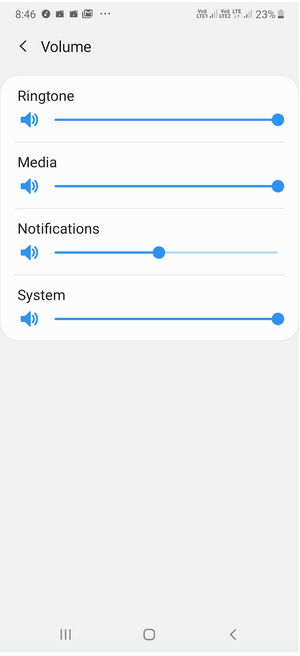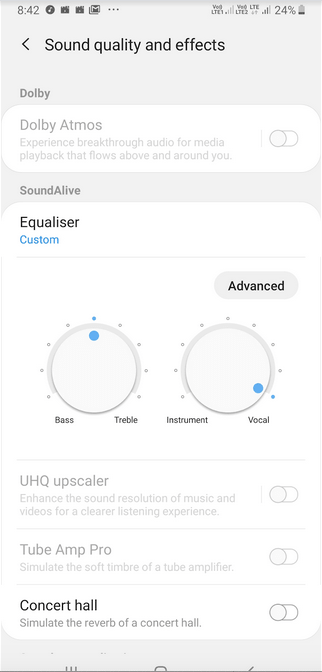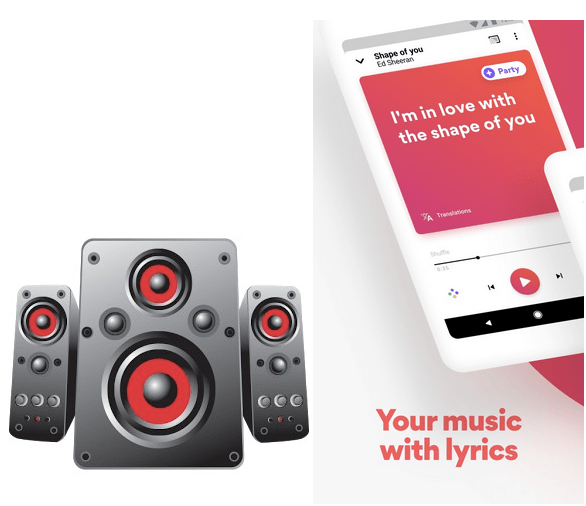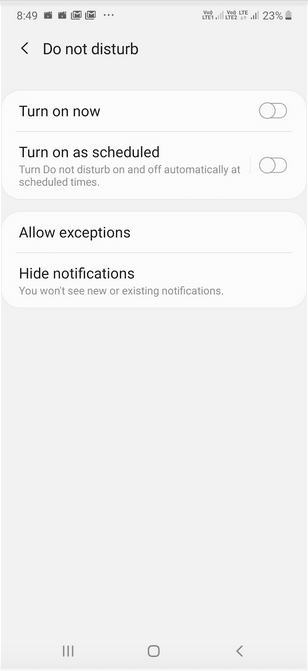Nếu chúng tôi hỏi bạn rằng Âm lượng quan trọng như thế nào đối với thiết bị Android của bạn? Bạn có thể sẽ phủ nhận nó như một câu hỏi không quá quan trọng. Tuy nhiên, có thể có những trường hợp bạn muốn suy ngẫm về câu hỏi này. Giả sử bạn không hài lòng với âm lượng hiện tại và không có loa cao cấp để chơi thể thao. Bạn sẽ tối ưu hóa thiết bị của mình như thế nào để mang lại hiệu suất tối đa?
Ngoài ra, giả sử bạn có một nút chỉnh âm lượng bị hỏng, bạn sẽ làm cách nào để tăng hoặc giảm âm lượng thiết bị Android của mình ngay từ đầu? Chúng tôi sẽ đề cập đến tất cả các câu hỏi như vậy và các lượt thích trong blog này, vì vậy hãy đọc nó từ điểm đầu tiên đến điểm cuối cùng.
Cách cải thiện chất lượng âm thanh trong Android
1. Thử làm sạch bụi khỏi loa ngoài của bạn để cải thiện chất lượng âm thanh của Android
Đây phải là một trong những bước đầu tiên của bạn để cải thiện chất lượng âm thanh của thiết bị Android. Nếu gần đây bạn bắt đầu thấy âm lượng sụt giảm, rất có thể loa ngoài của điện thoại thông minh của bạn đã tích tụ nhiều bụi. Làm sạch nhẹ sẽ hữu ích trong việc loại bỏ bụi. Bạn có thể thử thổi một ít không khí vào chúng hoặc tốt hơn là dùng bàn chải sạch và nhẹ để làm sạch loa ngoài .
2. Thay đổi hiệu ứng âm thanh và các cài đặt liên quan khác
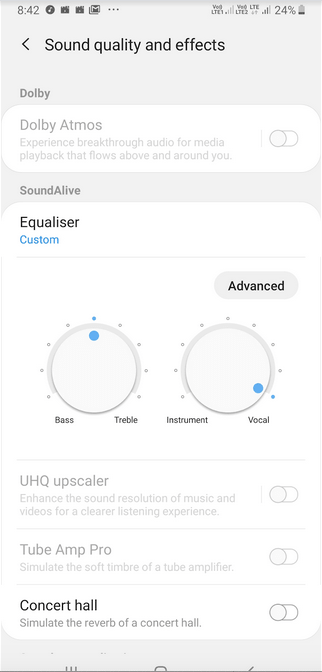
Nhiều thiết bị Android có sẵn các cài đặt mà người dùng có thể sử dụng để cải thiện chất lượng âm thanh của thiết bị Android. Một lần nữa, cài đặt âm thanh khác nhau giữa các thiết bị Android. Đối với blog này, chúng tôi sẽ cố gắng cải thiện cài đặt âm thanh của thiết bị Samsung.
- Đi tới Cài đặt
- Nhấn vào Âm thanh và Rung
- Vui lòng cuộn xuống Cài đặt âm thanh nâng cao và nhấn vào nó
- Nhấn vào Chất lượng âm thanh và hiệu ứng
- Theo sở thích của bạn, bây giờ bạn có thể điều chỉnh cài đặt. Ví dụ: bạn có thể thay đổi bộ chỉnh âm, tăng hoặc giảm âm lượng âm trầm hoặc âm bổng và thậm chí nâng cao chất lượng giọng hát
3. Làm việc xung quanh các ứng dụng phát âm thanh hoặc trình phát đa phương tiện trong thiết bị của bạn
Rất có thể thay vì sử dụng trình phát nhạc hoặc âm thanh có sẵn của thiết bị Android, bạn đang sử dụng một ứng dụng tương tự. Có thể các ứng dụng này đang thay đổi âm lượng của thiết bị Android của bạn không chỉ khi chúng hoạt động ở chế độ nền mà ngay cả khi chúng đang hoạt động ở chế độ nền. Thử tắt hoặc gỡ cài đặt một hoặc tất cả các ứng dụng này và kiểm tra xem bạn có thấy chất lượng âm thanh được cải thiện hay không.
Cũng nên đọc: Cách dừng ứng dụng đang chạy trong nền
4. Kiểm tra xem bạn có đang xử lý với một nút chỉnh âm lượng bị hỏng hoặc bị hỏng không
Đây không phải là câu trả lời chính xác về cách cải thiện chất lượng âm thanh trên Android, nhưng đây là câu trả lời nhiều hơn về âm thanh nếu nút chỉnh âm lượng của bạn hoạt động.
Bây giờ, nếu nút chỉnh âm lượng của thiết bị Android của bạn bị hỏng hoặc bị hỏng, bạn luôn nên
mang thiết bị đến trung tâm bảo hành gần nhất. Việc cố gắng tự sửa nút chỉnh âm lượng có thể gây hại nhiều hơn là tốt. Nhưng cho đến lúc đó, bạn vẫn có thể điều chỉnh cài đặt âm lượng từ ngay trong điện thoại của mình. Bạn có thể biết về những điều này, nhưng, này! Chúng ta chưa quen với các nút chỉnh âm lượng sao?
Một lần nữa, chúng tôi muốn khôi phục rằng cài đặt âm thanh và âm lượng có thể khác nhau giữa các kiểu máy. Đối với blog này, chúng tôi sẽ sử dụng thiết bị Samsung-
- Đi tới Cài đặt
- Nhấn vào Âm thanh và rung
- Nhấn vào Âm lượng
Bây giờ, bạn có thể nhanh chóng tăng hoặc giảm âm lượng của từng khía cạnh. Có thể là âm lượng của nhạc chuông, phương tiện, thông báo hoặc hệ thống của bạn. Có nhiều tai nghe hoặc bộ tai nghe được tích hợp nút chỉnh âm lượng. Bạn thậm chí có thể sử dụng chúng để tăng hoặc giảm âm lượng
5. Thêm gia vị cho thiết bị Android của bạn bằng ứng dụng Trình phát nhạc mới hoặc ứng dụng tăng cường âm thanh
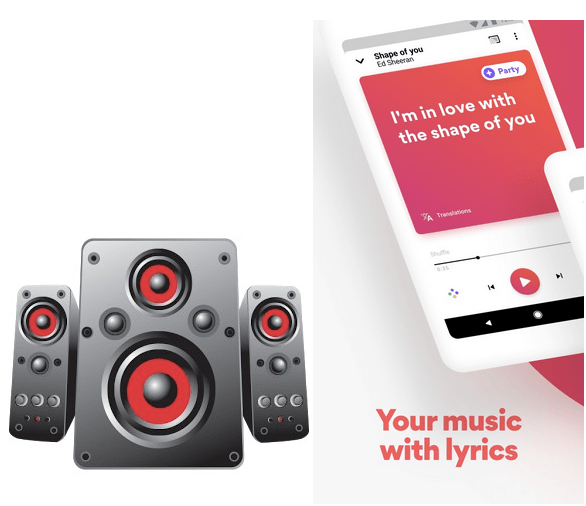
Tuy nhiên, bạn đang tìm cách cải thiện chất lượng âm thanh trên Android? Tăng thêm gia vị bằng ứng dụng tăng cường âm thanh hoặc trình phát nhạc.
Điểm này là một phần mở rộng cho điểm không 3 ở trên. Mặc dù là một thiết bị cao cấp, có thể điện thoại thông minh Android của bạn không thể đáp ứng được mong đợi của bạn về khối lượng. Có rất nhiều trình phát nhạc tuyệt vời và các ứng dụng tăng cường âm thanh tuyệt vời có sẵn. Với những điều này, bạn có nhiều quyền kiểm soát hơn đối với âm thanh, bạn có được một đại dương các giá trị đặt trước, tăng cường âm trầm theo ý muốn và sở thích của bạn, đồng thời buộc loa ngoài của bạn cung cấp âm thanh vượt quá khả năng của chúng.
6. Kiểm tra xem bạn có tình cờ bật chế độ Không làm phiền không
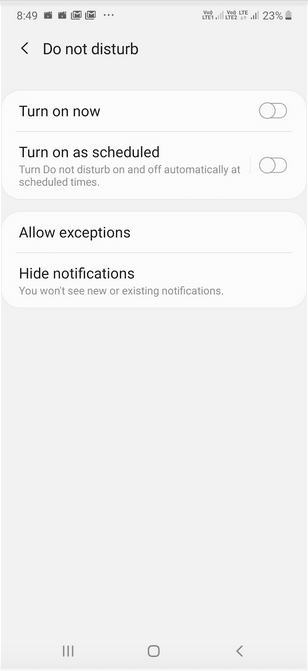
Rất có thể, bạn đã vô tình bật Chế độ Không làm phiền vì bạn không thể nghe thấy nhạc chuông của mình. Bạn có thể tìm thấy tùy chọn Không làm phiền ở đâu đó trong menu cài đặt nhanh của mình. Đối với điều này, hãy kéo menu cài đặt nhanh xuống. Kiểm tra màn hình và tìm tùy chọn Không làm phiền và nhấn và giữ. Bạn sẽ có thể bật hoặc tắt nó và thậm chí có thể lên lịch khi bạn cần điện thoại ở chế độ im lặng.
Đến cuối cùng
Có nhiều cách khác để nâng cao chất lượng âm thanh của thiết bị Android của bạn. Ví dụ: bạn có thể đầu tư vào một loa chất lượng tốt hoặc kiểm tra xem vỏ điện thoại có cản trở loa của bạn hay không. Nhưng các cách và phương tiện ở trên tập trung nhiều hơn vào cách bạn có thể tận dụng tối đa âm lượng của thiết bị Android bằng chính thiết bị của mình, cách bạn có thể nâng cao âm lượng của mình bằng cách điều chỉnh cài đặt bên trong. Nếu blog tỏ ra hữu ích, hãy cho chúng tôi biết trong phần nhận xét bên dưới và lan tỏa lòng tốt với những người bạn quan tâm - bạn bè, gia đình và đồng nghiệp. Bạn cũng có thể theo dõi chúng tôi trên Facebook và YouTube.